Créer une visioconférence Greenlight
Greenlight est une "porte d'entrée" vers BigBlueButton, différente de Moodle. Les enseignants et personnels de l'université peuvent l'utiliser pour créer des visioconférences avec qui ils et elles le souhaitent. Avec Greenlight, vos interlocuteurs n'ont pas besoin d'avoir un compte univ-lyon2.fr . Il suffit de leur envoyer un lien d'accès pour rejoindre la conférence.
Tout d'abord, rendez-vous sur https://visio.univ-lyon2.fr :
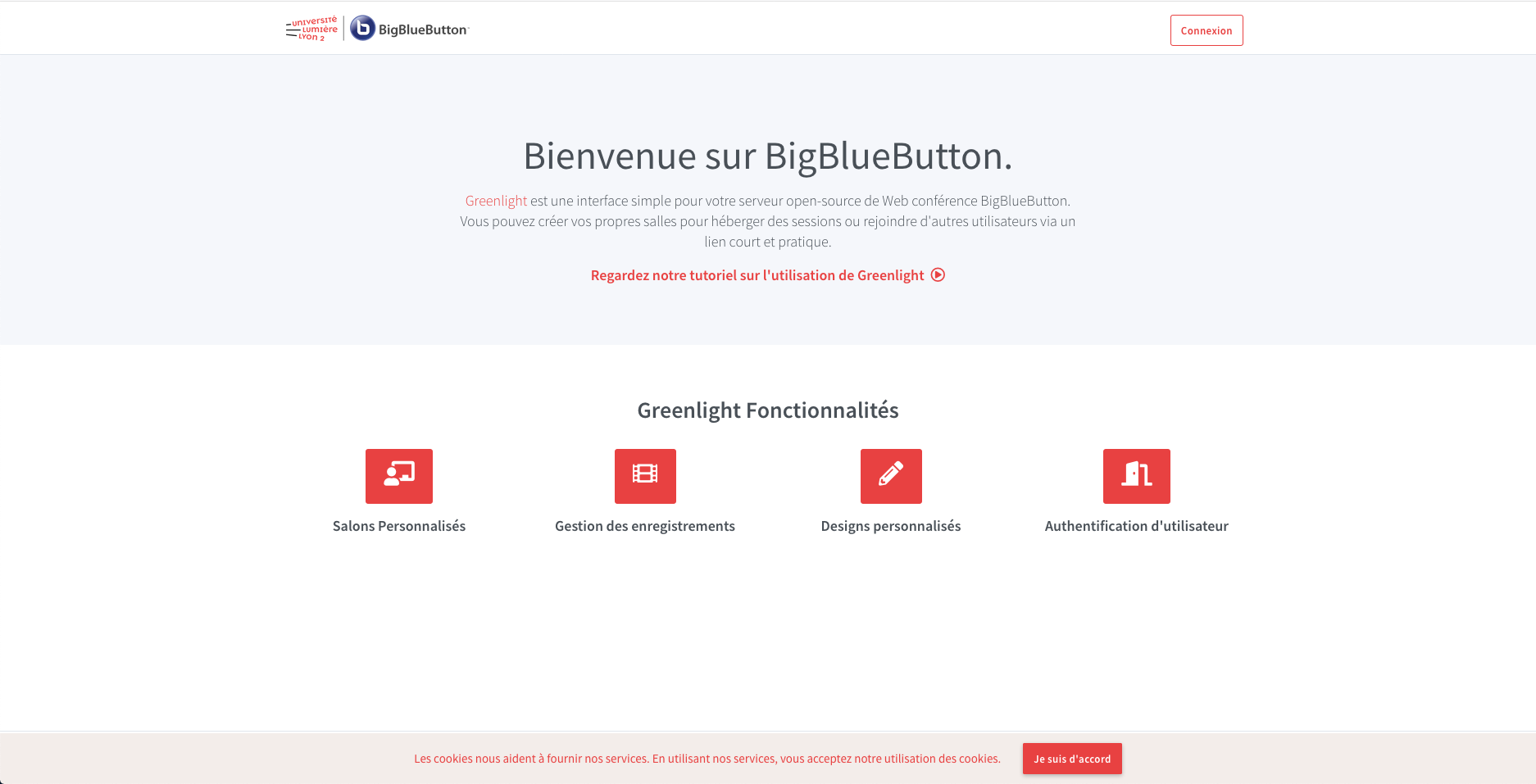
Cliquez sur le bouton en haut à droite pour vous connecter. Vous arrivez sur la page qui vous permet d'accéder à vos salons de visioconférence, et en créer de nouveaux.
1) La page d'accueil
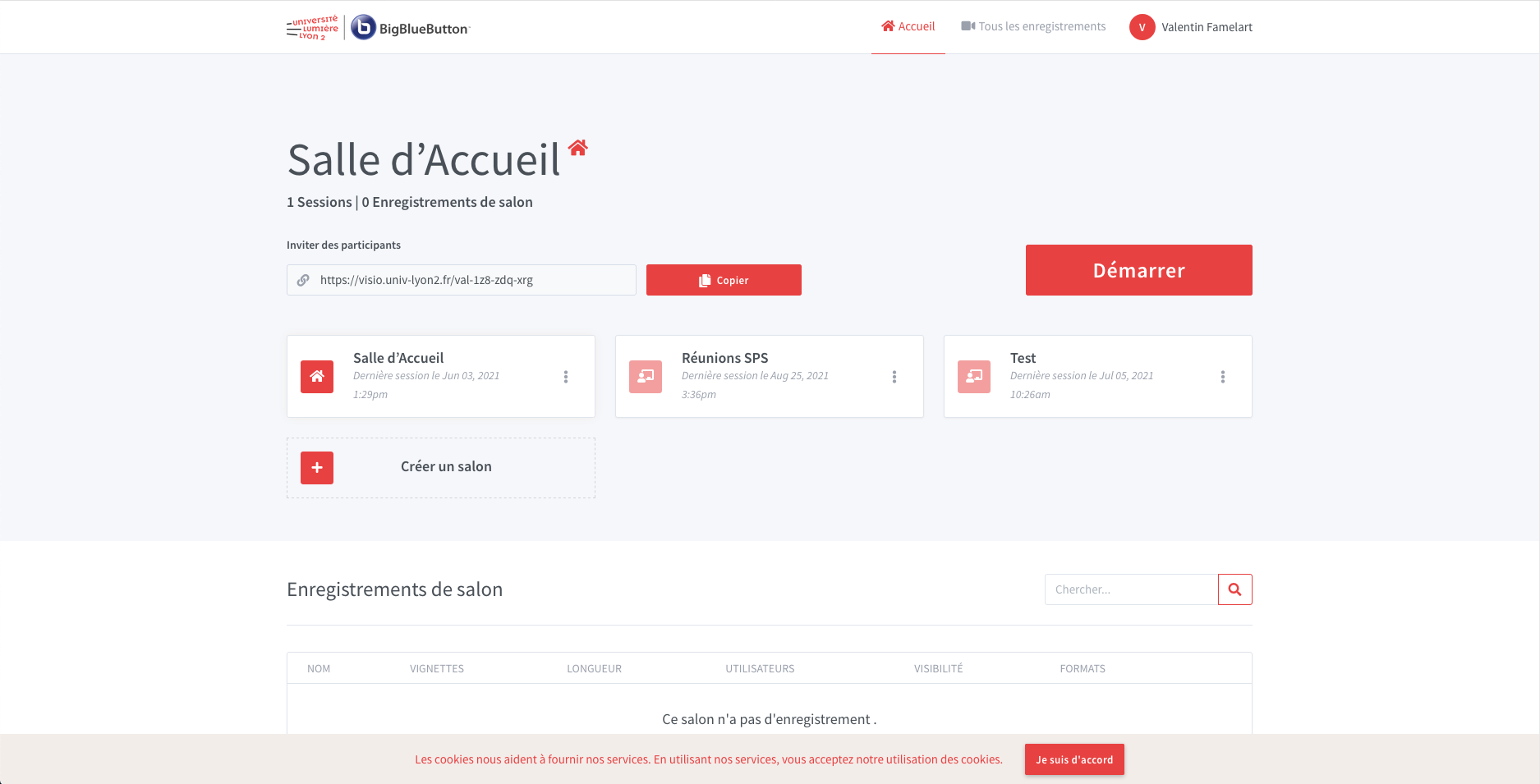
Vous avez toujours un salon actif, c'est celui dont le nom apparaît en gros à l'écran. Sur cette capture il s'agit du salon par défaut, intitulé "Salle d'accueil". Vous pouvez créer d'autres salons pour d'autres usages en cliquant sur le bouton "Créer un salon" en bas de l'écran.
En cliquant sur le nom d'un salon, vous rendez ce salon actif. De cette manière, vous pouvez entrer dedans avec le bouton "Démarrer". Vous pouvez également copier le lien de partage à gauche du bouton Démarrer. En envoyant ce lien à une personne, peu importe laquelle, elle pourra vous rejoindre dans la visioconférence. Une fois dans la visioconférence, il n'y a aucune différence avec une visio BBB par Moodle. L'interface est la même, les possibilités techniques sont les mêmes.
2) Paramétrer vos salons et créer des salons communs
Vous pouvez paramétrer certains aspects de votre salon, qui peut y accéder et comment. Pour cela, cliquez sur les trois petits points verticaux à droite d'un salon :
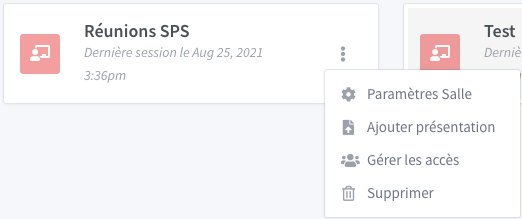
Paramètres Salle
Ce bouton vous permet d'ouvrir les paramètres globaux qui vont s'appliquer au comportement du salon de visio :
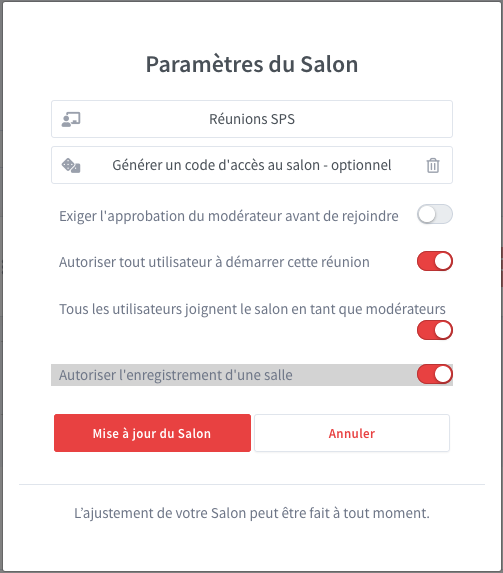
- Générer un code d'accès au salon : si vous générez un code d'accès, votre salon devient privé, seules les personnes disposant du code peuvent le rejoindre. Vous devrez donc leur envoyer ce code par un autre moyen. Cliquez sur la poubelle pour supprimer le code et donc ouvrir à nouveau le salon.
- Exiger l'approbation du modérateur pour rejoindre : Si ce paramétrage est activé, les nouveaux arrivants sont mis en salle d'attente lorsqu'ils veulent se connecter à votre salon. Vous devez leur donner l'autorisation d'entrer depuis le salon pour qu'ils vous rejoignent.
- Autoriser tout utilisateur à démarrer cette réunion : N'importe qui disposant du lien vers le salon peut lancer une visioconférence. Si vous décochez cette option, il faut d'abord qu'un modérateur se connecte, ensuite les autres participants peuvent rejoindre le salon.
- Tous les utilisateurs joignent le salon comme modérateur : Si ce paramètre est coché, tous les utilisateurs sont modérateurs, c'est à dire qu'ils peuvent tous assourdir d'autres utilisateurs, les éjecter, prendre le contrôle de la présentation, etc. . Utile pour faire des réunions avec vos collègues, pour ne pas dépendre d'une seule personne pour gérer la réunion.
- Autoriser l'enregistrement d'une salle : Ce paramètre est coché par défaut et ne peut pas être décoché. Il vous donne accès au bouton pour démarrer l'enregistrement de la conférence. Cela ne signifie pas que toutes les conférences sont enregistrées ! Il vous faut quand même appuyer le bouton, l'enregistrement n'est pas automatique.
Une fois votre salon paramétré, cliquez sur "Mise à jour du salon".
Gérer les accès
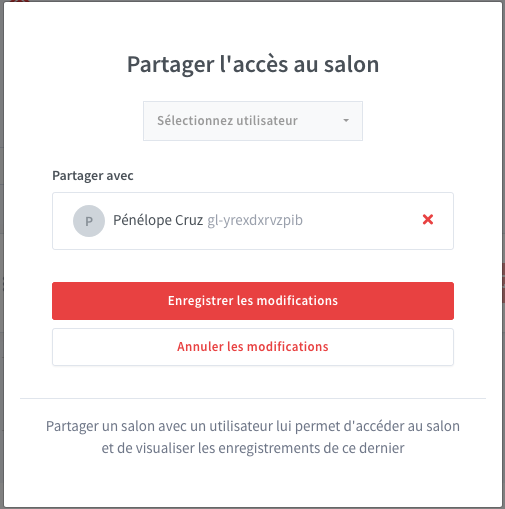
Dès lors qu'une personne s'est déjà connecté au moins une fois à Greenlight, vous pouvez la retrouver dans le champs de recherche "Sélectionner l'utilisateur" en tapant son nom. Sélectionner la personne puis enregistrez les modifications. La personne verra désormais le salon sur sa propre page d'accueil de Greenlight. Vous pouvez utiliser cette fonctionnalité pour créer des salles de réunion permanentes pour vous et vos collègues. Par contre, seuls les enseignants et les BIATSS peuvent se connecter sur Greenlight. Cela veut dire que vous ne pouvez pas créer de salles permanentes avec vos étudiants, vous devrez leur envoyer le lien direct.
Pour un nouvel arrivant
Voici la page sur laquelle arrive un participant lorsque vous lui envoyez le lien vers une de vos réunions :
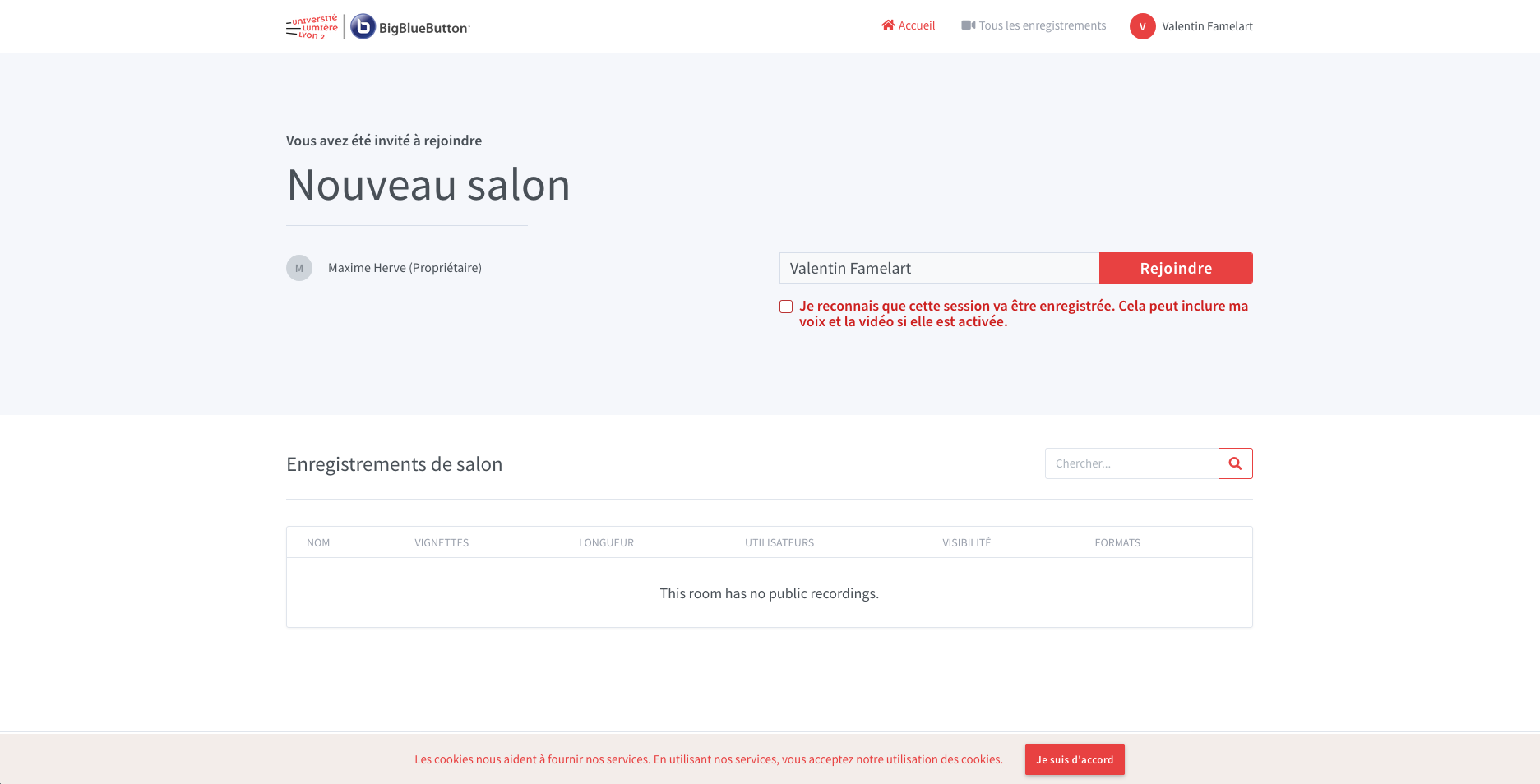
L'utilisateur voit le nom du propriétaire de la salle. Il peut choisir son nom. Il coche le bouton en-dessous pour qu'il sache que la visio peut être enregistrée. Et il lui suffit de cliquer sur Rejoindre pour participer à la visio.
3) Gestion des enregistrements de conférences
Lorsque vous cliquez sur un salon, toutes les conférences enregistrées dans ce salon apparaissent dans le cadre dédié sous le salon en question. Les enregistrements sont disponibles au format Présentation (lisibles uniquement dans le navigateur) et Vidéo (téléchargeables). Le propriétaire du salon peut restreindre l'accès aux enregistrements, ou utiliser le bouton en bout de tableau pour les supprimer.
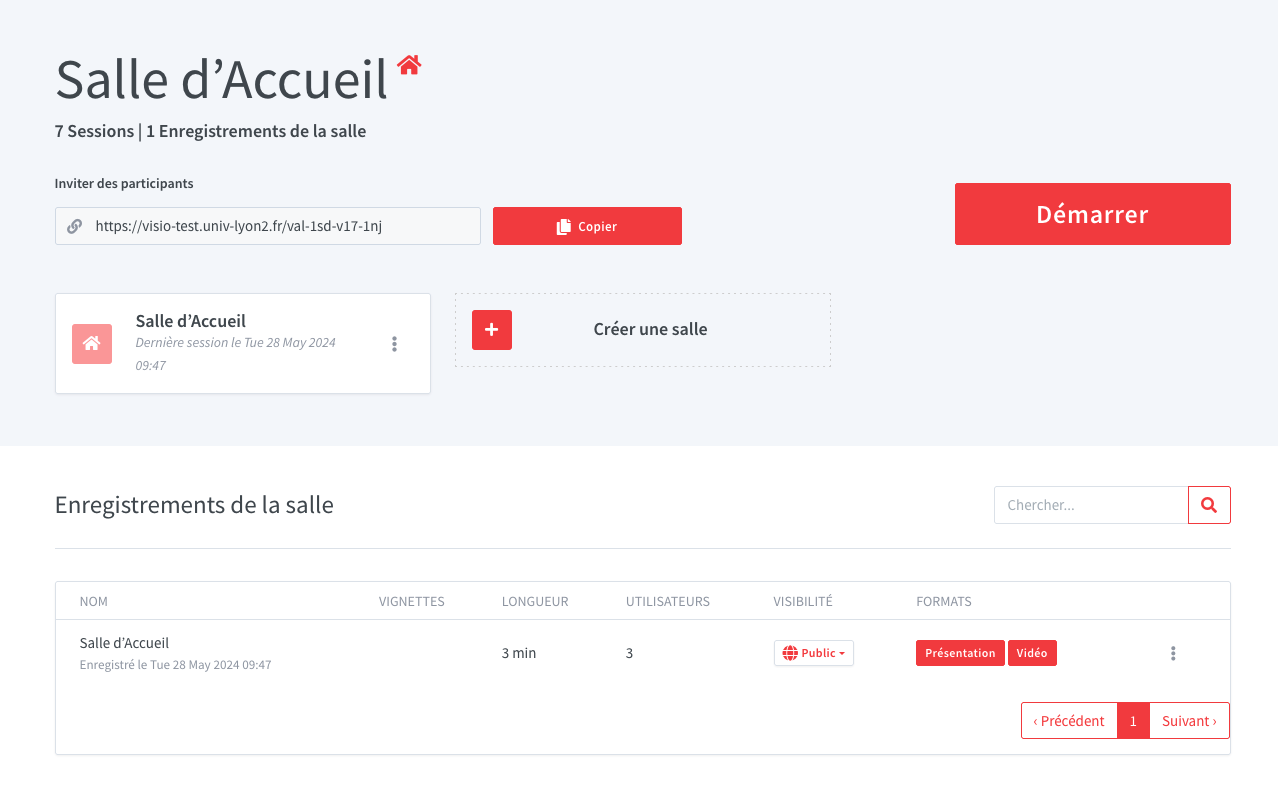
Si vous avez besoin d'accompagnement, si vous avez des questions sur cette fonctionnalité, vous pouvez contacter le SPS à pedagogies@univ-lyon2.fr
